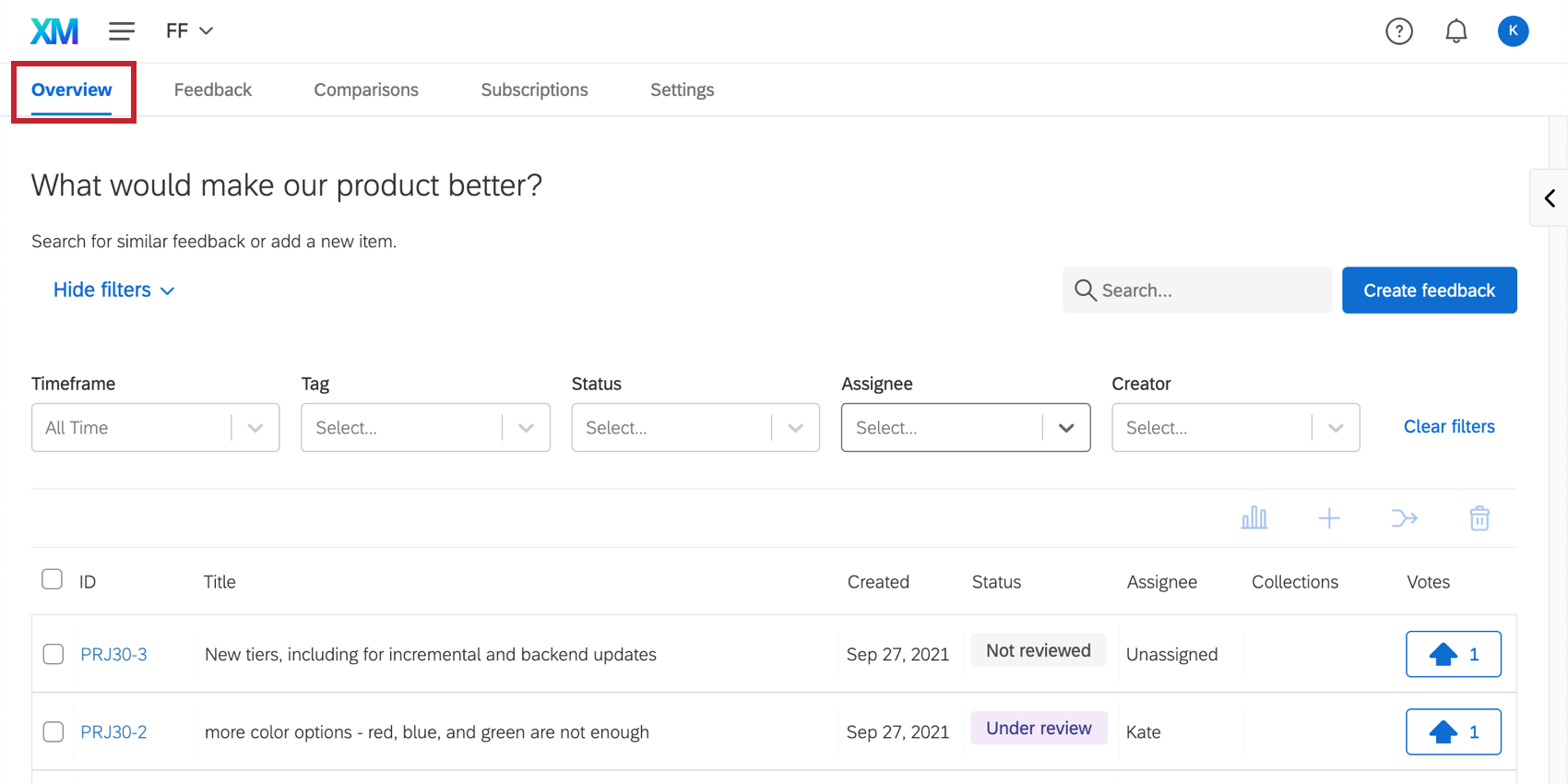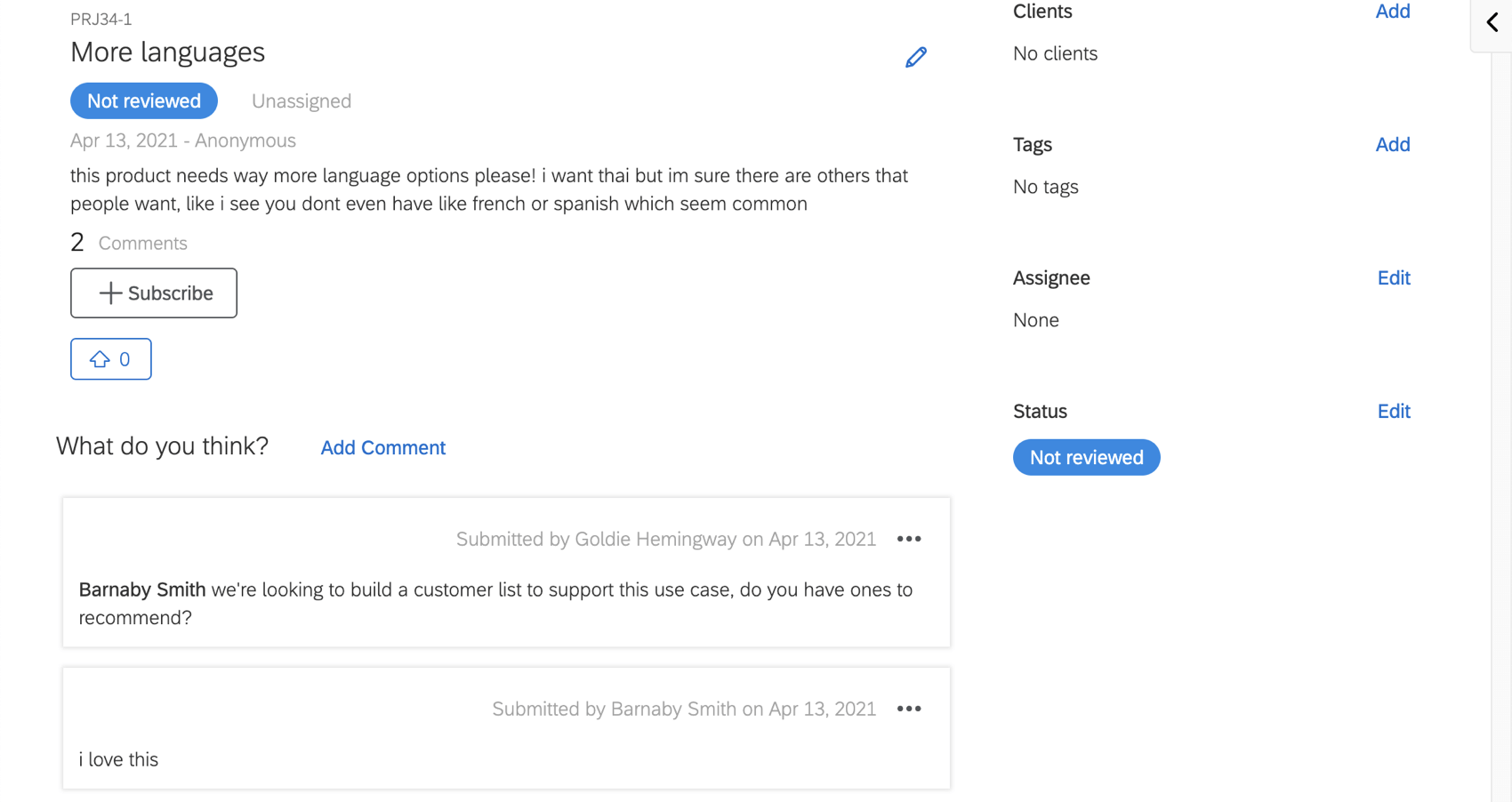フィードバックの提出とマネージャー
フィードバックの提出とマネージャーについて
ユーザーは、フロントライン・フィードバック・プロジェクトへのアクセシビリティが与えられると、フィードバックを提出し、対話することができるようになる。概要]タブは、提出されたリクエストの閲覧や対話とともに、新しいフィードバックリクエストを提出するために使用されます。
フィードバックの提出
フィードバックを提出する:
- クアルトリクスアカウントで、プロジェクトページに移動します。

- フォルダアイコンをクリックします。
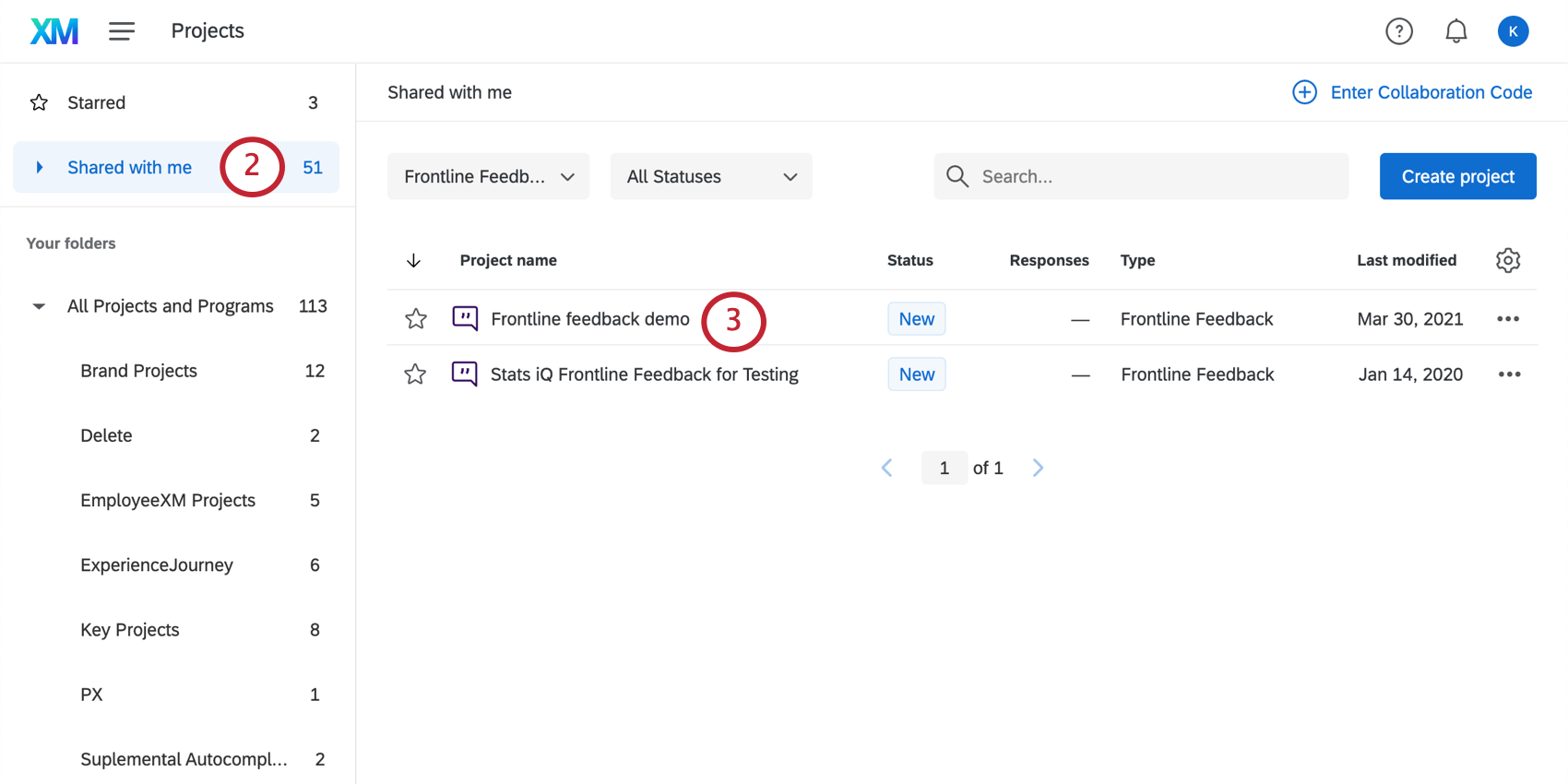
- Shared with meフォルダに移動する。
- 共有されているFrontline Feedbackプロジェクトを検索してください。プロジェクト・タイプ・フィルターを使えば、すぐに絞り込むことができます。
- 概要」タブに移動する。
![概要]タブからのフィードバックの検索と送信](https://www.qualtrics.com/m/assets/support/wp-content/uploads//2021/05/submitting-feedback-1.png)
- フィードバックの簡単な説明を入力してください。ここに入力した内容は、フィードバックリクエストのタイトルとして事前に入力されます。
- フィードバックを作成すると、同様のフィードバックリクエストが表示されます。フィードバックがすでに送信されていないか再確認してください。
Qtip:フィードバックがすでに提出されている場合は、新しいフィードバックを提出する代わりに、アップヴォートとコメントをしてみてください。
- フィードバックの作成をクリックします。
- フィードバックを匿名で提出したい場合は、Submit feedback anonymouslyに チェックを入れてください。このボックスにチェックを入れない場合、フィードバックはあなたの名前にリンクされます。
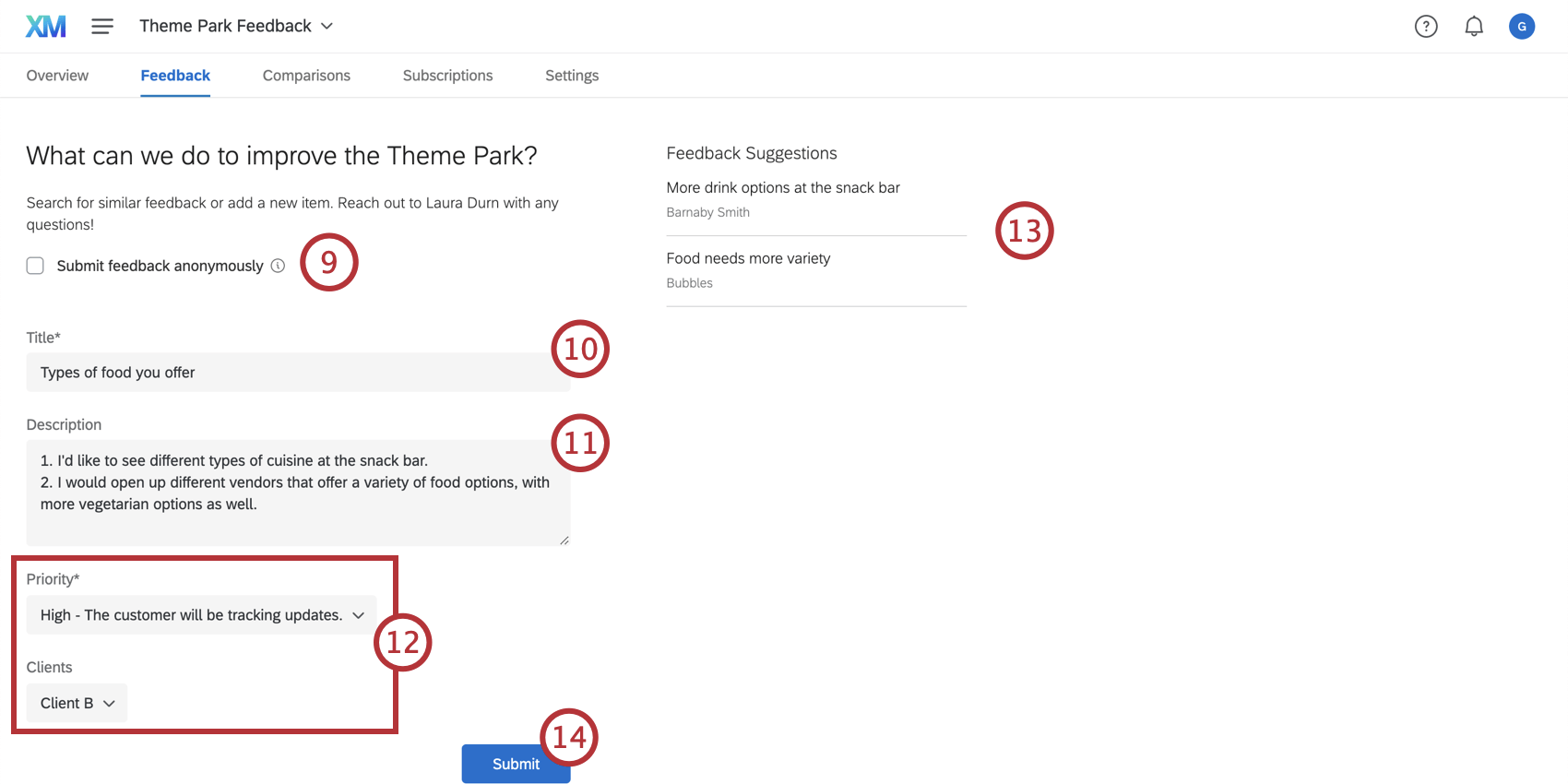 Qtip:このオプションが表示されない場合は、プロジェクトオーナーがプロジェクトの設定で匿名投稿を有効にしていません。
Qtip:このオプションが表示されない場合は、プロジェクトオーナーがプロジェクトの設定で匿名投稿を有効にしていません。 - フィードバックにタイトルをつけてください。このタイトルは、他のユーザーがあなたのフィードバックリクエストについて最初に目にすることになるので、短く、要点を絞ったものにしてください。
- フィードバックの説明を入力してください。
- フォームに含まれるカスタムフィールドの値を選択します。は必須項目です。
Qtip:このオプションが表示されない場合は、プロジェクトオーナーがプロジェクト設定にフィールドを追加していません。
- フィードバック候補を再確認し、あなたのフィードバック要求がすでに提出されていないことを確認してください。
- Submitをクリックします。
フィードバックのマネージャー
フィードバックが提出されると、プロジェクトにアクセシビリティを持つユーザーは、投票、コメント、タグ付け、フィードバックを返信するチームメンバーへの割り当てができるようになります。このセクションでは、フィードバックの管理と対応方法について概説する。
- 概要」タブに移動する。
![概要]タブでフィードバック項目を検索し、それを選択する。](https://www.qualtrics.com/m/assets/support/wp-content/uploads//2020/01/frontline-feedback-1.png)
- フィードバックの説明を入力して既存のフィードバックを検索するか、フィードバックの属性でフィルターをかけます。
Qtip:フィルタの使い方については、「フィードバックのフィルタリング」をお読みください。
- 希望するフィードバックのIDを選択する。
- ここでは、フィードバックに関する基本的な情報をご覧いただけます。鉛筆の項目をクリックして、フィードバック名と説明を編集します。
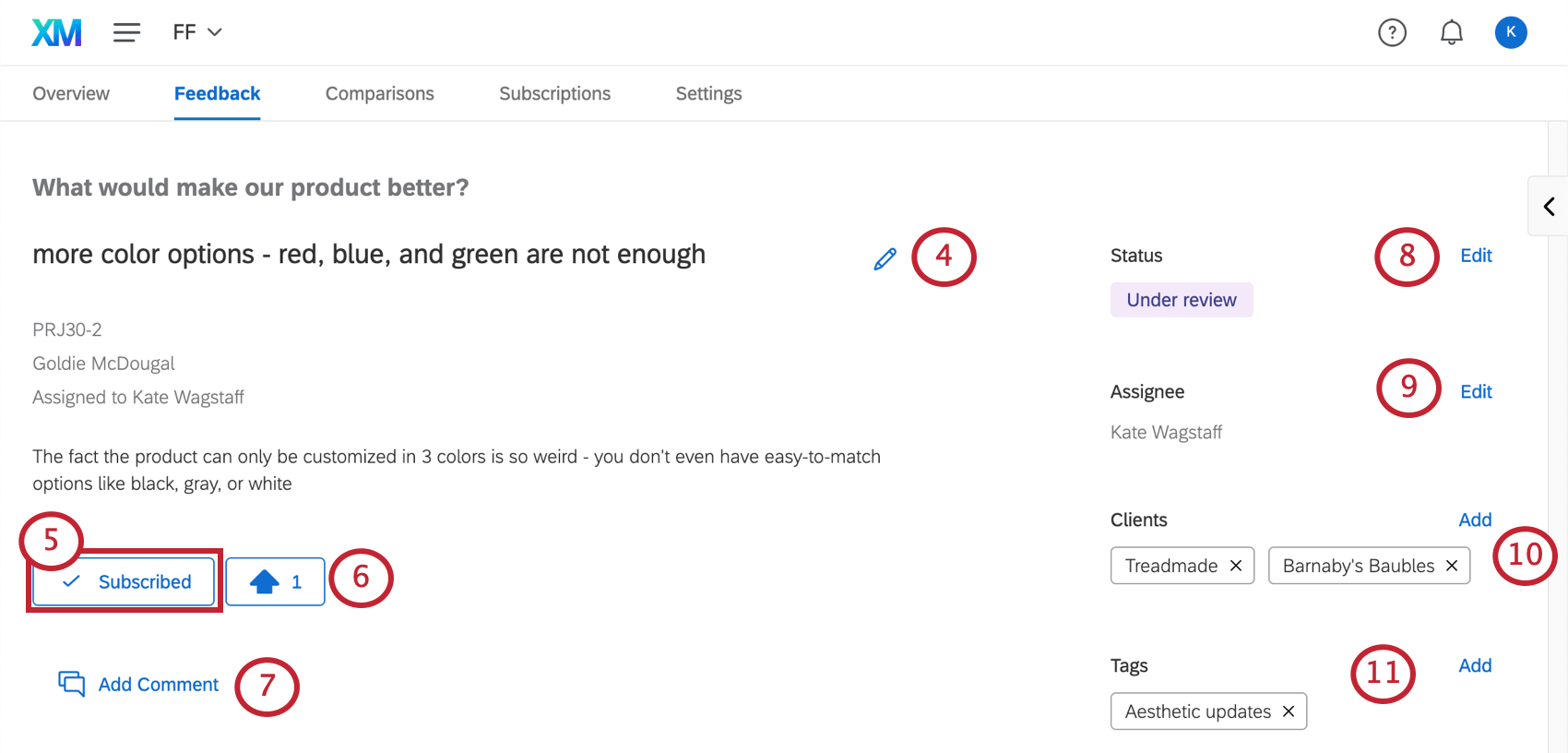
- フィードバックリクエストに登録すると、そのリクエストが処理された際にEメールによる通知を受け取ることができます。通知のマネージャーと、どのようなアクションが通知を引き起こすかについての詳細は、フィードバックの購読のページをお読みください。
- フィードバック要求のスコア。上矢印をクリックすると、フィードバックリクエストにupvoteすることができます。
Qtip:ユーザーは1つのフィードバックリクエストに1度だけアップヴォートすることができます(つまり、同じリクエストに複数のアップヴォートを投稿することはできません)。アップボートはいつでも削除できます。
- フィードバックにコメントを追加するには、 Add Commentをクリックします。既存のコメントはこのボタンの下に表示されます。詳しくは「フロントラインのフィードバックにコメントする」をご覧ください。
- タスクのステータス。Editをクリックして変更する。
- タスクの担当者。Edit(編集)」をクリックし、Itを変更する。このブランドへのフィードバックを入力したことのあるユーザーのみが、アサイニーとして選択されます。
- 顧客」セクションで、どの顧客がフィードバックに関心を持っているかを追跡する。クライアントを追加するには、[追加]をクリックします。
- タグを使ってフィードバックを分類し、フィルターを使って簡単に見つけることができます。タグを追加するにはAddをクリックします。プロジェクト管理者がカスタムフィールドを追加した場合、カスタムフィールドの値も選択できるようになります。
Qtip:タグを作成できるのはOwnerロールのユーザーだけです。タグが作成されると、Contributor、Moderator、Ownerロールのユーザーは、既存のタグをフィードバックに割り当てることができます。
- 右側の矢印をクリックして、コレクションメニューを開きます。コレクションの使い方については、比較&コレクションのページで詳しく説明しています。
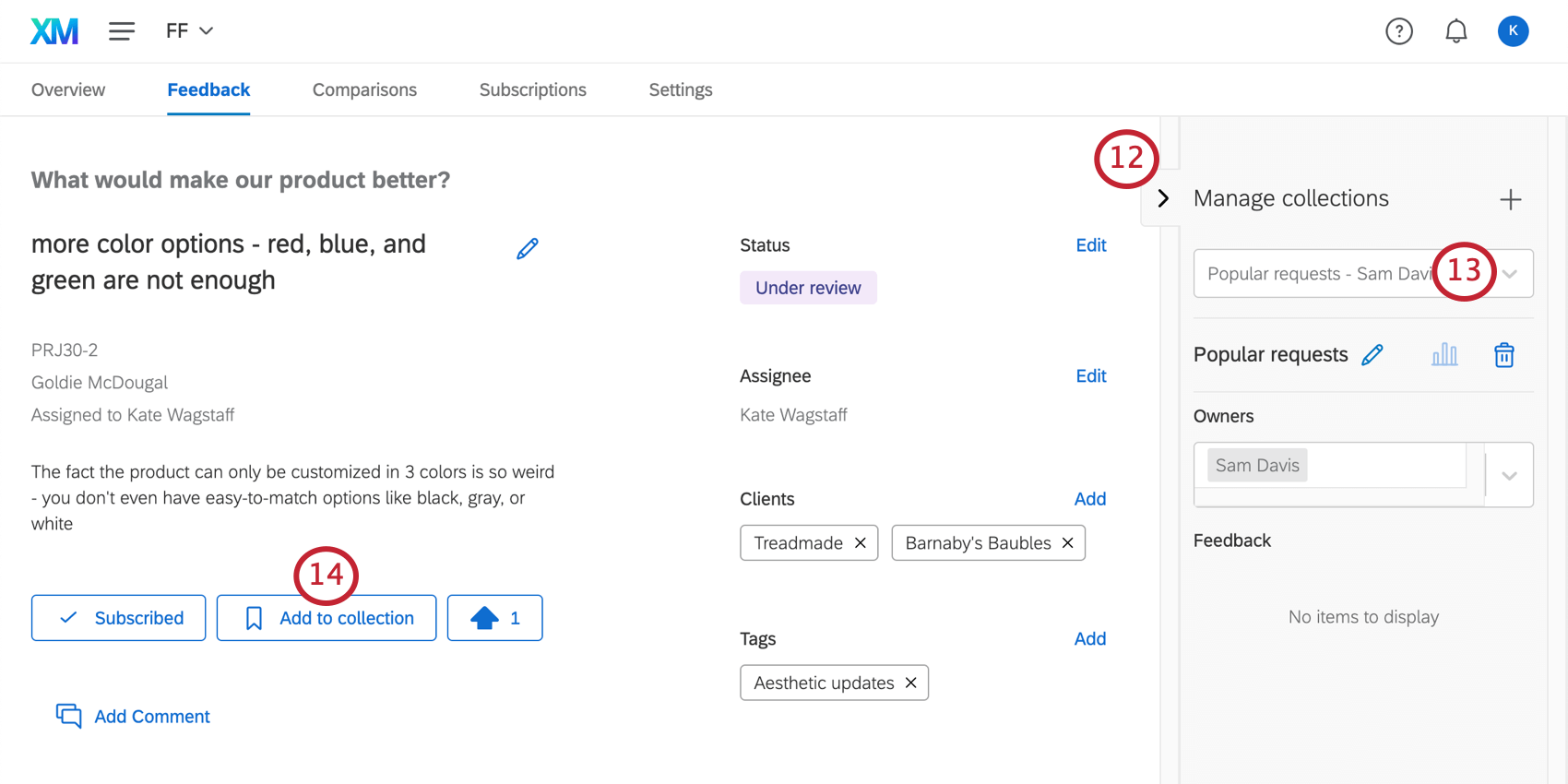
- ドロップダウンを使用してコレクションを選択します。
- Add to collectionをクリックすると、選択したコレクションにフィードバックが追加されます。
最前線フィードバックへのコメント
フィードバックにコメントすることで、追加メモを追加したり、提案された変更について議論したい他のユーザーについて言及することもできます。
- Add Commentをクリックする。

- コメントを入力してください。
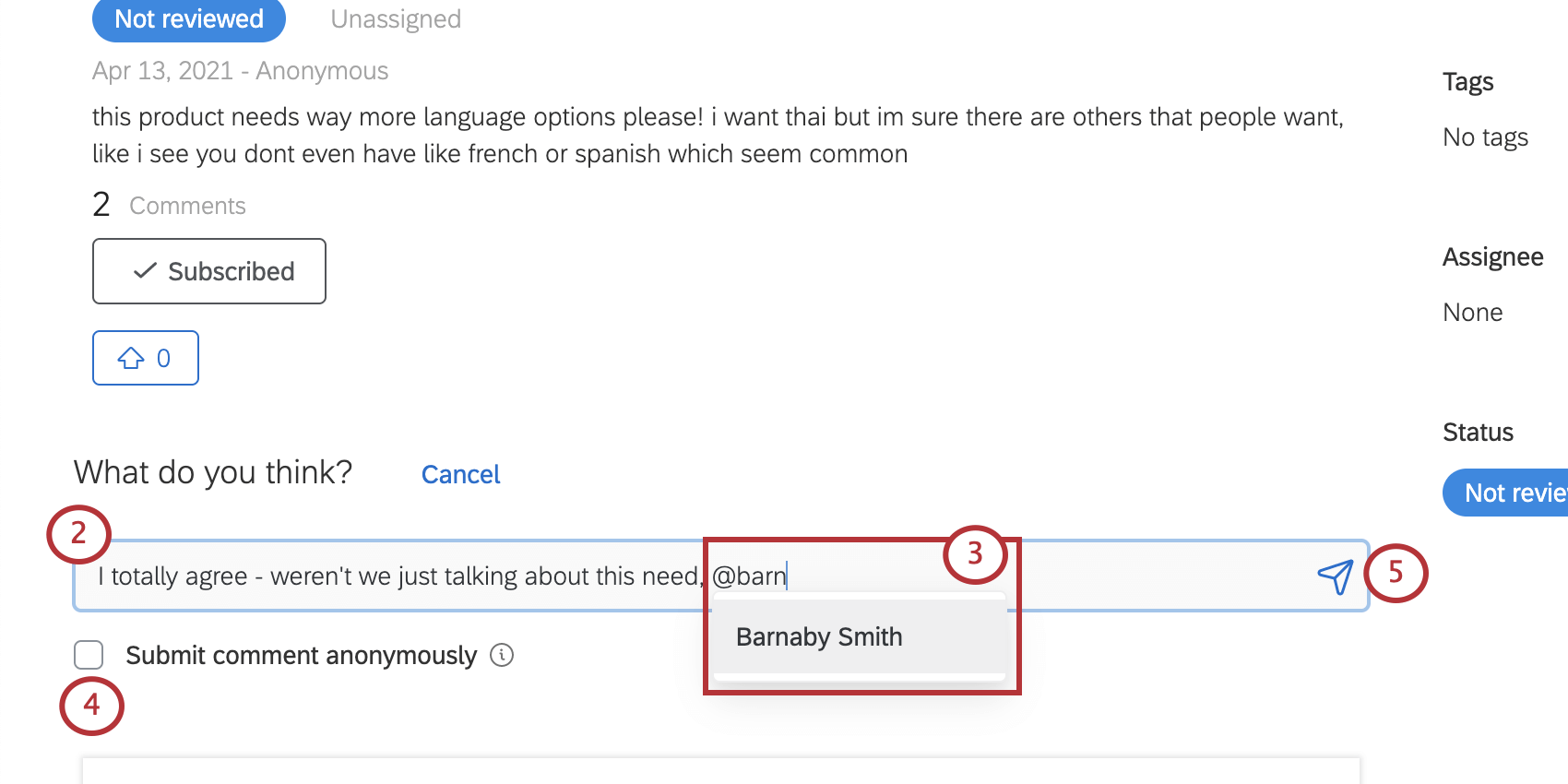
- ユーザーを指定するには、”@”の後にターゲット・ユーザーの名前を3文字以上入力します。これは、この条件に一致するユーザーのリストを検索します。言及したいユーザーをクリックすると、そのユーザーがあなたのコメントに追加されます。
Qtip:@mentionsについては下記を参照してください!
- コメントに表示名を加えたくない場合は、「匿名でコメントを送信する」を選択してください。
- 入力が終わりましたら、ボタンをクリックしてコメントを送信するか、キーボードのEnter/Returnキーを押してください。
コメントでユーザーについて言及する
メンションは、コメント内で他のFrontlineフィードバックユーザーをタグ付けしたり、言及したりすることができます。言及されたユーザーは自動的にリクエストの購読者となり、言及されたことを知らせるEメールも受け取ります。
ユーザーの名前を3文字以上入力しても表示されない場合は、プロジェクトの共有設定を調整する必要があるかもしれません。ブランド全体の共有を有効にしたくない場合は、お探しの特定のユーザーが表示名で追加されていることを確認してください。詳細を見るには、Frontlineフィードバックプロジェクトのカスタマイズのページをご覧ください。
MaxDiff分析によるフィードバックの優先順位付け
フィードバックを収集した後、どの要望を優先すべきかを判断するのは難しいかもしれない。Frontline Feedbackプロジェクトでは、フィードバックリクエストに対してMaxDiff分析を行い、どのようなリクエストが最も望ましいアクションであるかを判断することができます。